Roku masofadan boshqarish pultini ulanish tugmasisiz qanday sinxronlashtirish mumkin

Mundarija
Texnologiya ishqibozi bo'lganim uchun men gadjetlarim va elektronikani yangilab turishni yaxshi ko'raman. So'nggi bir necha yil ichida men uyimdagi aksariyat elektronikani aqlli mahsulotlarga yangiladim, faqat uy ofisimdagi televizordan tashqari. Tizimni yangilash o'rniga, men arzon echimni tanladim va Roku-ni o'rnatdim. Oddiy televizorni aqlli televizorga aylantirishning boshqa usullari ham ko‘p.
Men bir yildan ortiq vaqtdan beri televizor bilan Roku qurilmasidan foydalanaman. Masofadan boshqarish pultini ishlatishdan bir necha oy o'tgach, tizim muammosiz ishlagan bo'lsa-da, ulanish tugmasi ishlamay qoldi. Bu shuni anglatadiki, har safar batareyalarni almashtirganimda, masofadan boshqarish pultini ulash tugmasi bo'lmagan usullardan foydalangan holda qurilmaga ulashim kerak.
Ko'p izlanishlardan so'ng men bir nechta usullarni uchratdim. masofadan boshqarish pultini Roku qurilmasiga ulash tugmasidan foydalanmasdan ulash uchun foydalaning. Ushbu maqolada vaqt va kuchingizni tejash uchun, agar ulanish tugmasi ishlamayotgan yoki buzilgan boʻlsa, nima qilishingiz mumkinligini batafsil bayon qildim.
Shuningdek qarang: Fox News-ni Dish-da ko'rishim mumkinmi?: To'liq qo'llanmaUlanish tugmasi boshqa joyda joylashganligini tekshiring. masofaviy. Agar bu ishlamasa, Roku bilan mos keladigan IR pultini oling, chunki u ulanishni talab qilmaydi. Pultni almashtirish, Roku kontroller ilovasidan foydalanish oxirgi variantdir.
Roku masofadan boshqarish pultida boshqa joyda ulanish tugmasi mavjud

Agar siz yangi Roku foydalanuvchisi boʻlsangiz, qila olmasligingiz ehtimoli borulanish tugmachasini toping. Roku qurilmalari ikki turdagi masofadan boshqarish pulti bilan birga keladi:
- Standart IR masofadan boshqarish pulti
- Kengaytirilgan “nuqta-har qanday joyda” masofadan boshqarish pulti
Standart IR pulti kelmaydi ulash tugmasi bilan. Bu standart pult boʻlib, buyruqlarni uzatish uchun uni Roku qurilmasiga yoʻnaltirishingizni talab qiladi.
Yaxshilangan “nuqta-istalgan joy” masofadan boshqarish pulti esa, boshqa tomondan, ulash tugmasi bilan birga keladi. U Roku qurilmasiga Wi-Fi orqali ulanadi va hatto televizor va pult oʻrtasida toʻsiqlar mavjud boʻlsa ham uni boshqarish uchun ishlatilishi mumkin.
Roku pultingiz ulash tugmasi bilan taʼminlanganligini bilish uchun uning batareyasini oching. bo'lim. Ulanish tugmasi batareya bo'limining pastki qismida joylashgan. Masofadan boshqarish pulti modeliga qarab, u markazda yoki pastki o'ng tomonda bo'ladi.
IR Roku masofadan boshqarish pultlarini ulash shart emas
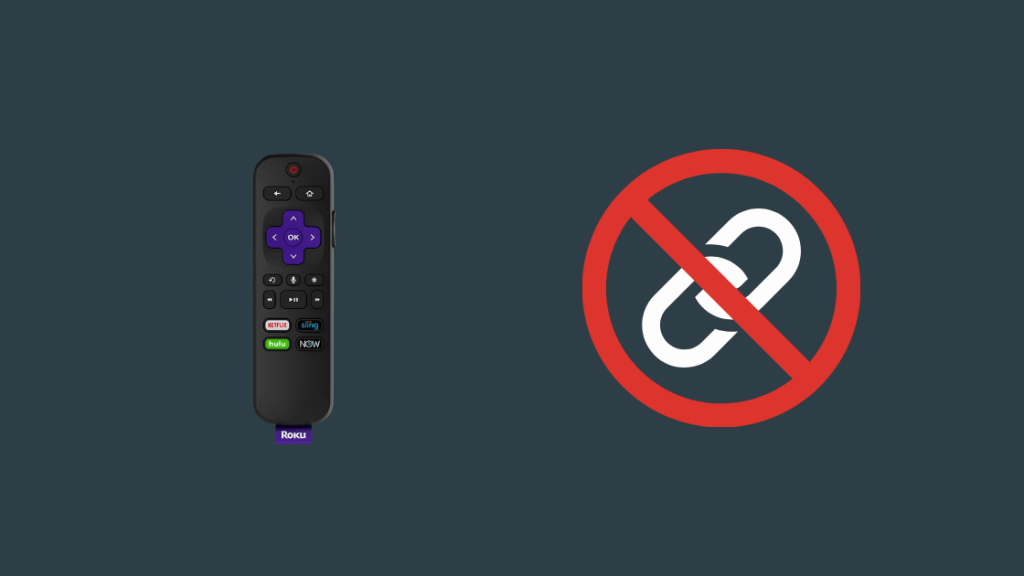
Ta'kidlanganidek, hammasi ham emas. Roku masofadan boshqarish pultlari ulash tugmalari bilan birga keladi; bu barcha Roku masofadan boshqarish pultlarini Roku qurilmasi bilan bog‘lash shart emasligini anglatadi.
Agar sizda IR senzurali pultingiz bo‘lsa, uni tizim bilan bog‘lamasligingiz kerak. Masofadan boshqarish pulti tizimga muvofiq oldindan kalibrlangan. Buyruqlarni uzatish uchun uni Roku qurilmasiga yo‘naltirish kifoya. Ular standart masofadan boshqarish pultlariga o'xshash ishlaydi.
Shuningdek qarang: Televizoringizdagi Roku hisobingizdan qanday chiqish mumkin: oson qo'llanmaIR masofadan boshqarish pultlarini qo'llab-quvvatlaydigan Roku modellari

Roku tayoqchalaridan tashqari deyarli barcha Roku mahsulotlari IR masofadan boshqarish pultlari bilan mos keladi. Shunday qilib, agar sizda Roku pulti mavjud bo'lsa, u bilan birga kelmaydijuftlash tugmasi, bu katta ehtimollik bilan IR pultidir. IR masofadan boshqarish pultlarini qo'llab-quvvatlaydigan ba'zi Roku qurilmalari:
- Roku LT
- Roku Express
- Roku Express+
- Roku N1
- Roku HD
- Roku XD va XDS
- Roku 1, 2 va 3
- Roku Premyerasi
- Ba'zi Roku televizorlari
- Roku 2 HD
- Roku XS
Ulanish tugmasi ishlamayapti
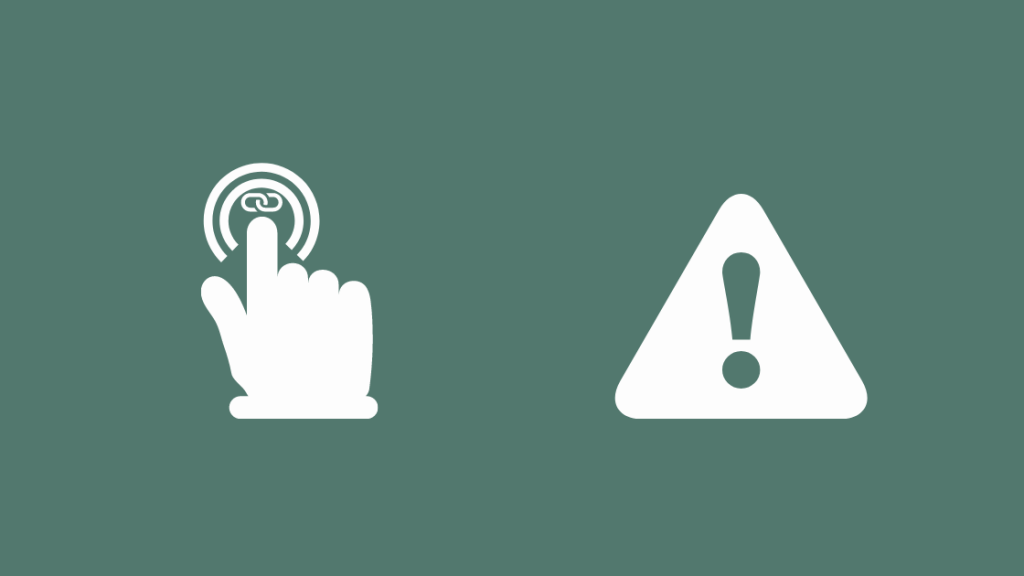
Roku masofadan ulanish tugmasi batareya bo'limiga xavfsiz tarzda joylashtirilgan bo'lsa-da, u agar masofadan boshqarish pulti suyuqlikning to'kilishi yoki tushishi tufayli shikastlangan bo'lsa, shikastlangan. Yuqorida aytib o'tilgan holatlarning har biri ulanish tugmachasini yaroqsiz holga keltirishi mumkin.
Shuning uchun tugma yordamida masofadan boshqarish pultini Roku qurilmasiga ulay olmaysiz. Biroq, masofadan boshqarish pultini ulash uchun Roku kontroller ilovasidan foydalanishingiz mumkin. Usul maqolada keyinroq aytib o‘tilgan.
Vaqtinchalik yechim sifatida, Roku pultidagi muammolarni muvaffaqiyatli bartaraf qilmaguningizcha, kontentni iPhone’dan televizoringizga bir necha soniya ichida translatsiya qilishingiz yoki boshqa telefonlar yoki boshqa telefonlardan kontentni translatsiya qilish uchun Chromecast’dan foydalanishingiz mumkin. noutbuklarni televizoringizga o'tkazing.
Roku masofadan boshqarish pultingizni almashtiring
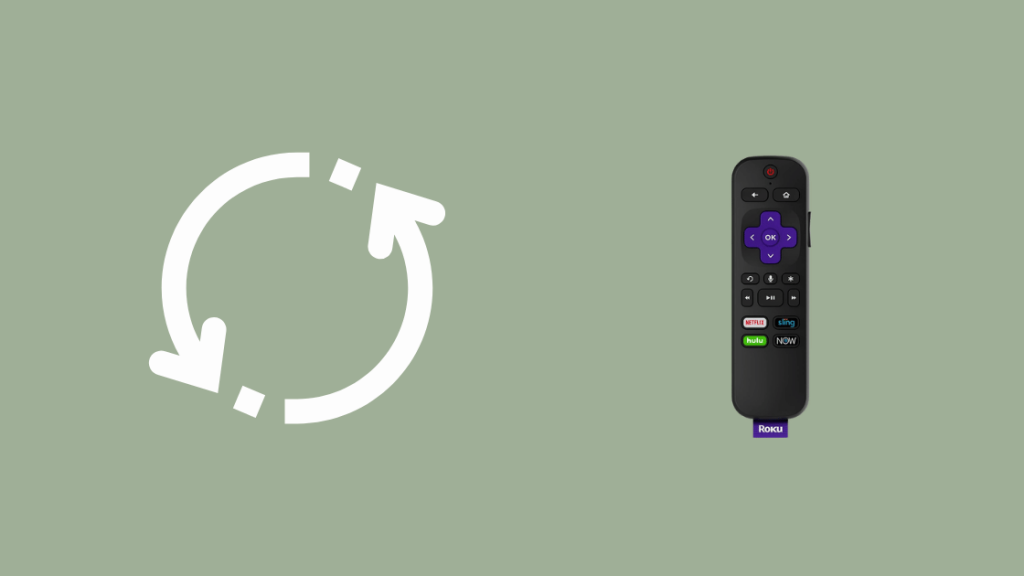
Agar pultingiz suv yoki tomchi shikastlangan bo'lsa va u to'g'ri ishlamasa, siz har doim yangi pultga pul sarflashingiz mumkin. Ammo shuni yodda tutingki, eski nosoz qurilmani yasash har doim xavflidir.
Shuning uchun, agar Roku pultingiz beqaror ishlashi bo'lsa, uzilishda davom etsa va ulash tugmasi ishlamasa, sizga vaqt keldi.uni almashtirish uchun. Roku qurilmasidan farqli o'laroq, Roku pulti qo'pol ishlov berish tufayli eskiradi. Shu sababli, Roku qurilmasi ishlamay qolishi ehtimoldan yiroq.
Roku qoʻshimcha funksiyalarni qoʻshish uchun pultlarini yangilamoqda. Shunday qilib, yangi pultga sarmoya kiritish nafaqat xavfsizroq harakat yo‘nalishi bo‘ladi, balki siz yangi funksiyalar bilan o‘ynash imkoniyatiga ega bo‘lasiz.
Shuningdek, siz hatto RF portlovchilari bilan aqlli masofadan boshqarish pultlarini ham qidirib topishingiz mumkin. Ular joziba kabi ishlaydi va Roku pultingiz yoki har qanday oddiy pult uchun ideal o‘rinbosar bo‘lishi mumkin.
Eski Roku pultingizni ajratib oling
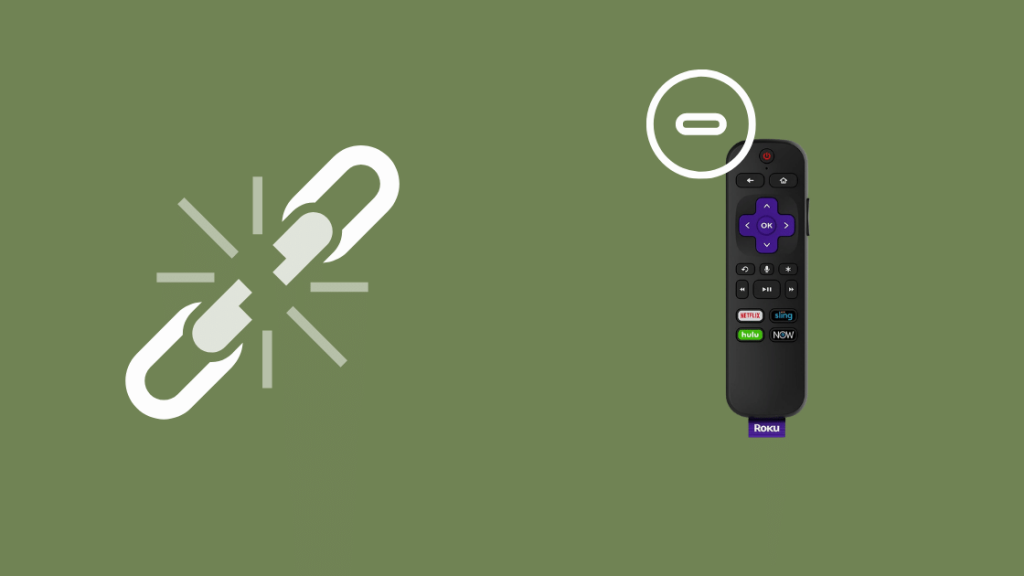
Agar siz yangi pult yoki pultni ulashmoqchi bo‘lsangiz yoki boshqa Roku qurilmasidan pultni ishlatsangiz, eski Roku pultini ajratishingiz kerak. Aks holda, yangi ulangan pult to'g'ri ishlamaydi. Eski pultni ajratish uchun sizga ulash tugmasi kerak bo'ladi. Quyidagi amallarni bajaring:
- Uy, ulash va orqaga tugmalarini bir vaqtning o'zida bosing.
- LED chirog'i uch marta miltilmaguncha bosib turing.
- Kutib turing. bir necha soniya. Masofadan boshqarish pulti o'z-o'zidan uziladi.
Biroq, agar eski pultdagi ulash tugmasi ishlamasa, masofadan boshqarish pultidagi batareyalarni olib tashlash orqali uni uzishingiz mumkin. Batareyalarni kamida ikki daqiqa almashtirmang.
Yangi Roku masofadan boshqarish pultingizni ulang
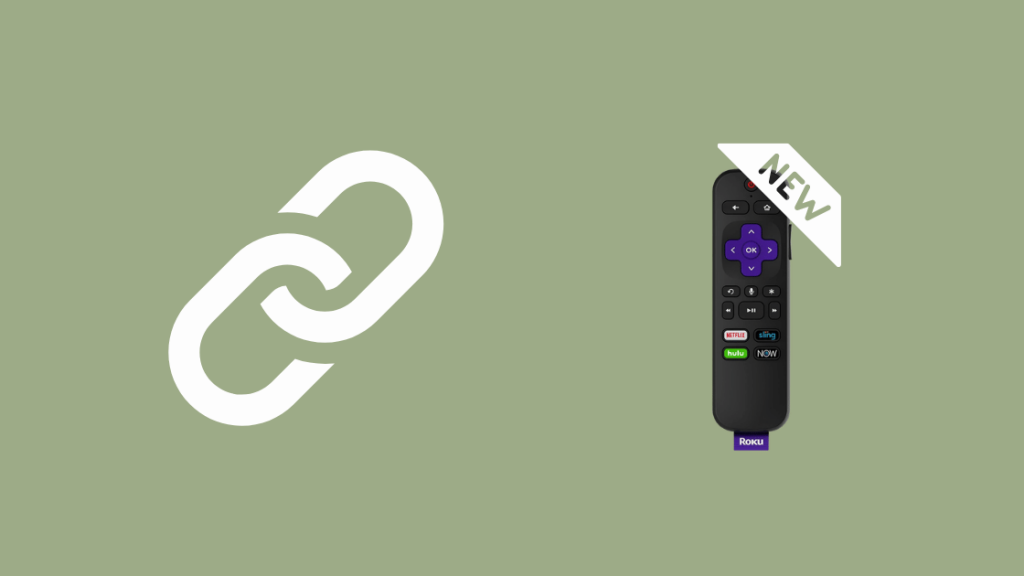
Roku pultini Roku qurilmasiga ulash uchun sizga ulash tugmasi buzilmagan holda bo‘lishi kerak. Agar siz yangi Roku pultidan foydalanayotgan bo‘lsangiz, uni ulash uchun quyidagi amallarni bajaringRoku qurilmasi.
- Televizorni yoqing.
- Roku qurilmasini yoqing.
- Roku logotipi paydo boʻlgandan soʻng, batareyalarni masofadan boshqarish pultiga joylashtiring.
- Batareya bo'linmasidagi ulash tugmasini bosing.
- Ulanish chirog'i miltillaguncha bosib turing.
- Qurilma avtomatik ravishda ulash jarayonini boshlaydi. Bu bir necha daqiqa vaqt olishi mumkin.
Agar Roku pultidagi ulash tugmasi ishlamasa yoki shikastlangan boʻlsa, uni ulash uchun Roku kontroller ilovasidan foydalanishingiz mumkin.
Agar Roku Remote ulanmayapti, uni asl holatiga qaytaring va batareya quvvatini tekshiring.
Roku Controller ilovasidan foydalaning

Roku Controller ilovasi sizga yordam beradigan yaxlit tizimdir. Roku pultingiz bo'lmasa ham, Roku qurilmasini boshqaring. Shuningdek, u Roku masofadan boshqarish pultini ulanish tugmasi shikastlanganda qurilmaga ulash imkonini beradi.
Roku ilovasini planshet yoki telefoningizga yuklab oling. U App Store va Play Marketda mavjud.
Smartfon yoki planshet va Roku qurilmangiz bir tarmoqqa ulanganligiga ishonch hosil qiling.
- Ilovani oching.
- Sozlamalarga o'ting.
- "Polut va qurilmalar" tugmasini bosing.
- "Yangi qurilmani ulash" tugmasini bosing.
Ilova Roku pultini avtomatik aniqlaydi. . Agar bu ishlamasa, boshqa usuldan ham foydalanish mumkin.
- Kontroller ilovasining bosh ekranidagi tugmalardan foydalanib, Roku qurilmangiz sozlamalariga oʻting.
- -dan Masofadan boshqarish-ni tanlangsozlamalar.
- “Masofadan boshqarish pultini ulash” tugmasini bosing.
- O‘ng o‘qni bosing. Bu koʻrsatmalar toʻplamini ochadi.
- Pulni Roku qurilmasiga ulash uchun ushbu koʻrsatmalarga amal qiling.
Agar usullarning hech biri ishlamasa, Roku pultingizdan foydalanish ehtimoli bor. apparat muammosi. Yangisiga sarmoya kiritishingiz kerak bo‘lishi mumkin.
Roku masofadan boshqarish pultini ulash tugmasisiz qanday sinxronlash haqida so‘nggi izohlar
Agar Roku qurilmangiz noto‘g‘ri ishlayotgan bo‘lsa va unumdorligi barqaror bo‘lmasa, siz har doim uni da’vo qilishingiz mumkin. kafolat. Biroq, agar qurilma jismoniy yoki suv shikastlangan bo'lsa, siz kafolatni talab qila olmaysiz. Bunday holda, siz yangi Roku pultini sotib olishingiz kerak bo'ladi.
Bundan tashqari, agar pultingizda apparat muammosi yo'q deb hisoblasangiz, beqaror ulanish va unumdorlikka beqaror Wi-Fi ulanishi sabab bo'lishi mumkin. Buning sababi, Roku masofadan boshqarish pultlari qurilma bilan oʻzaro aloqa qilish uchun Wi-Fi tarmogʻidan foydalanadi.
Shuning uchun, agar Wi-Fi toʻgʻri ishlamasa yoki signallar kam boʻlsa, bu barqarorlikka taʼsir qilish ehtimoli bor. Roku masofadan boshqarish pulti va Roku qurilmasi o'rtasidagi aloqani tekshiring.
Shuningdek, agar siz pult qizib ketgani uchun uni ajratayotgan bo'lsangiz, batareyalarga tegmasdan oldin bir necha daqiqa kutishingiz kerakligini yodda tuting. u soviydi.
Siz ham oʻqishdan bahramand boʻlishingiz mumkin:
- Roku masofaviy chiroq miltillashi: qanday tuzatish kerak [2021]
- Roku masofaviy ovoz balandligi emasIshlash: Muammoni qanday hal qilish kerak [2021]
- Prime Video Roku-da ishlamayapti: soniyalarda qanday tuzatish mumkin [2021]
- Roku masofadan boshqarish pulti yo'q Ishlash: Muammolarni qanday hal qilish kerak [2021]
- Qanday qilib Roku TV-ni masofadan boshqarish pultisiz bir necha soniya ichida tiklash mumkin [2021]
Ko'p beriladigan savollar
Roku sozlamalarini tiklash tugmasi qayerda?
Roku sozlamalarini tiklash tugmasi Roku qurilmasining yon tomonida yoki orqasida joylashgan.
Roku pultini tugmasiz qanday qilib asl holatiga qaytarishim mumkin ?
Qayta tiklash tugmasidan foydalanmasdan Roku qurilmasini asl holatiga qaytarish uchun Roku ilovasidan foydalanishingiz mumkin.
Smartfonni Roku qurilmasiga qanday ulash mumkin?
Smartfonni ulash uchun Roku qurilmasi bilan ilovani yuklab oling va yaqin-atrofdagi Roku qurilmalarini qidiring.

